
- •Список видів товарів
- •Лабораторна робота №2
- •Теоретичні відомості
- •Приклад виконання
- •Лабораторна робота №3
- •Приклад виконання лабораторної роботи
- •Лабораторна робота №4
- •Приклад виконання лабораторної роботи
- •Лабораторна робота №5
- •Теоретичні відомості
- •Приклад виконання
- •Лабораторна робота №6
- •Приклад виконання
Приклад виконання

Лабораторна робота №3
Тема: робота з функціями.
Мета: навчитися використовувати в формулах функції Excel та будувати діаграми.
Завдання:
Знайти значення функції
![]() на проміжку
на проміжку![]() та побудувати графік цієї функції.
Функцію вибрати з таблиці 3.1 за своїм
номером у списку групи як і в лабор.
роботі № 1.
та побудувати графік цієї функції.
Функцію вибрати з таблиці 3.1 за своїм
номером у списку групи як і в лабор.
роботі № 1.
Порядок виконання:
Для рішення завдання треба
розбити проміжок
![]() на 100 рівних частин і знайти значення
функції в крайніх точках проміжка та
точках розбиття. Всього буде 101 точка.
Потім за цими значеннями побудувати
графік функції. Вся робота виконується
за 8 кроків:
на 100 рівних частин і знайти значення
функції в крайніх точках проміжка та
точках розбиття. Всього буде 101 точка.
Потім за цими значеннями побудувати
графік функції. Вся робота виконується
за 8 кроків:
Створити таблицю для зберігання значень функції
 :
:
створити заголовок таблиці (комірки B2,C2,D2на рис. 3.1);
заповнити значеннями 1 – 101 стовпчик №:
записати у комірку, що під назвою стовпчика № (комірка В2), число 1;
автоматично заповнити інші комірки стовпчика:
П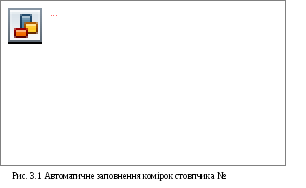 равка
заполнить
прогрессия
встановити параметри як на рис. 3.1Ok
равка
заполнить
прогрессия
встановити параметри як на рис. 3.1Ok
Створити таблицю параметрів (комірки F2:J3) і записати туди значення
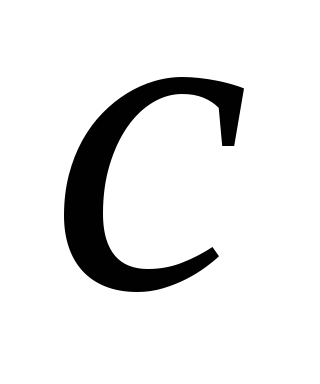 ,
, ,
, та
та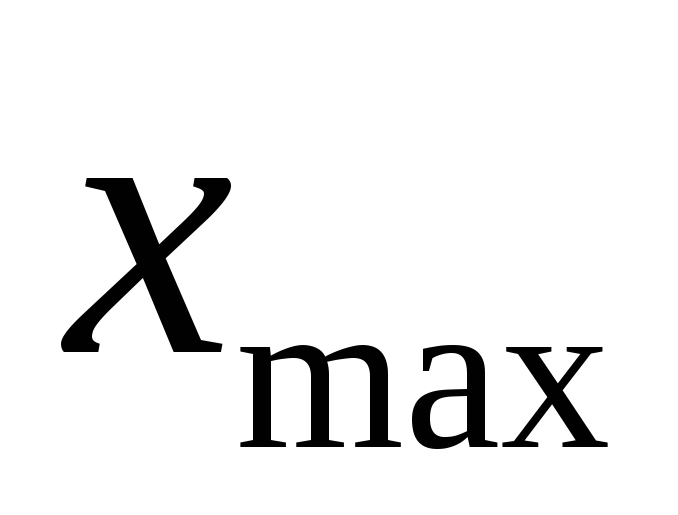 .
Якщо параметр містить константу
.
Якщо параметр містить константу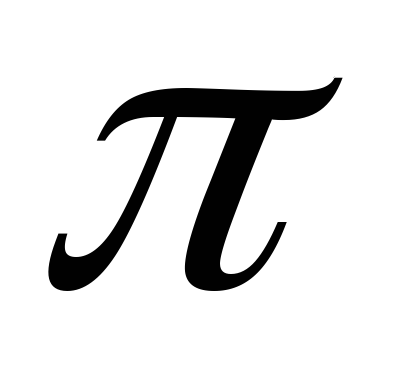 ,
для його обчислення використати формулу.
,
для його обчислення використати формулу.За формулою знайти крок
 (комірка H3),
з яким змінюється
(комірка H3),
з яким змінюється
 :
:
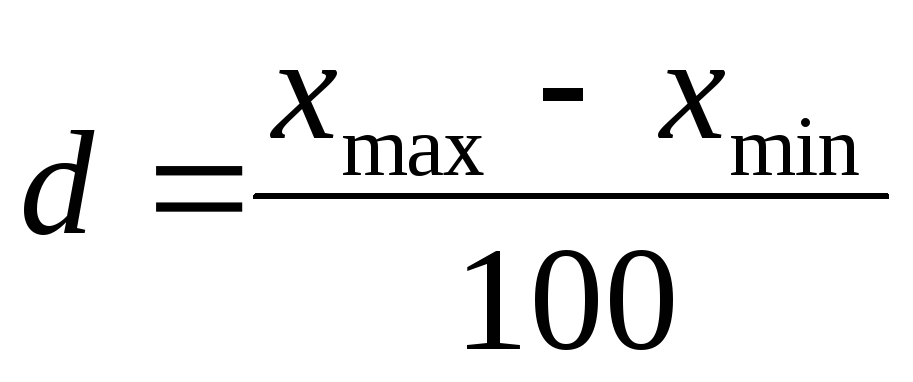 .
.За формулами у стовпчику X визначити всі значення змінної
 :
:
У першу комірку стовпчика X(комірка C3) записати початкове значення
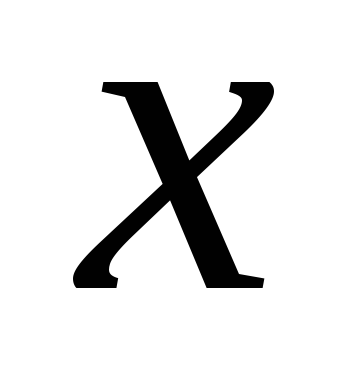 :
:
 .
.у другу комірку стовпчика X (комірка C4) записати формулу для визначення
 через попереднє значення
через попереднє значення
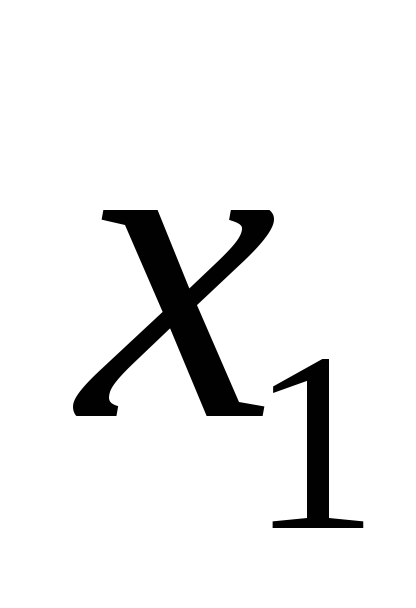 та крок
та крок
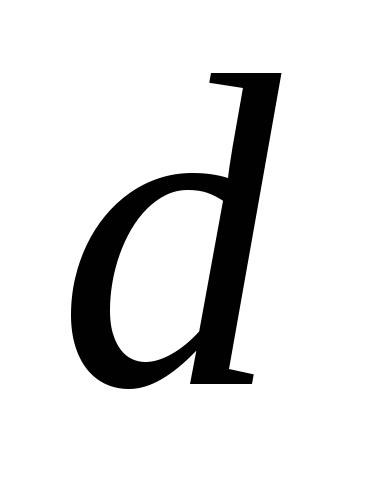 :
:
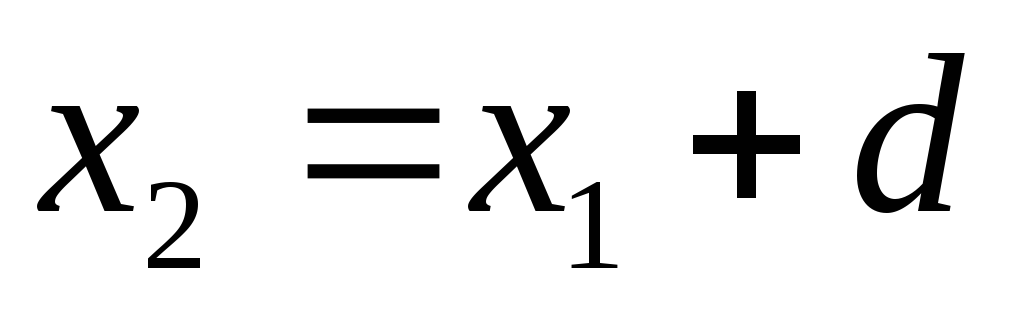 .
.розтягнути цю формулу (з комірки C4 ) на всі нижчі комірки стовпчика X.
За формулами у стовпчику Y знайти значення функції
 на проміжку
на проміжку
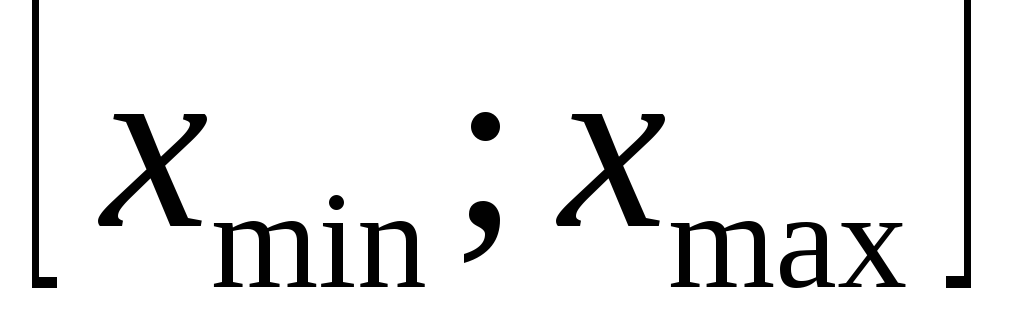 :
:
у першу комірку стовпчика Y(комірка D3) записати формулу для знаходження значення функції
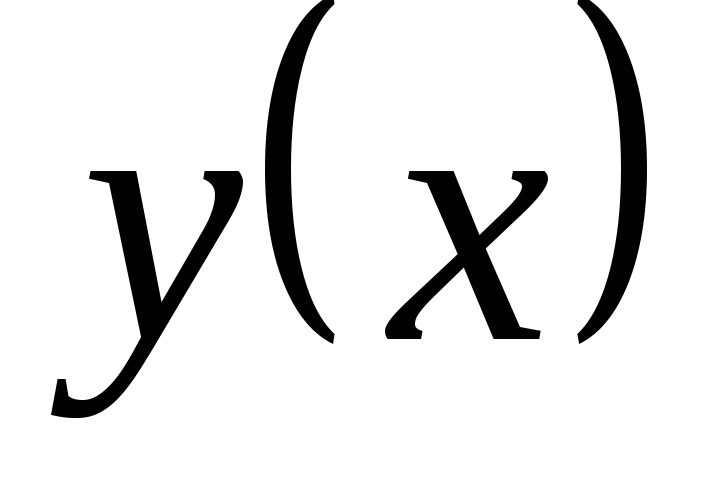 у точці
у точці
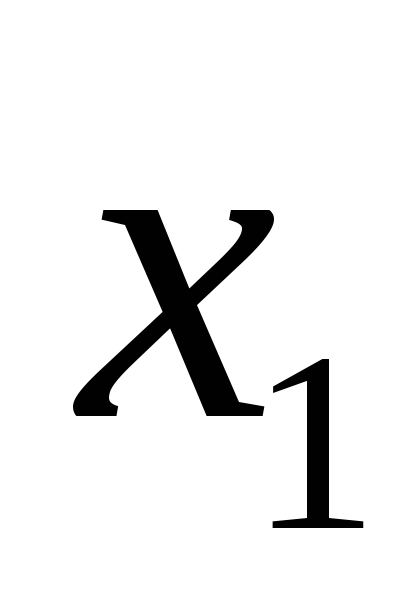 .
.розтягнути цю формулу (з комірки D3) на всі нижчі комірки стовпчика Y.
Відформатувати стовпчики №, Xта Yтак, як на рис. 3.3.
Створити графік функції
 :
:
Вставка ДиаграммаТочечнаяДалееРядДобавитьвказати параметри ряду даних як на рис. 3.2 Готово
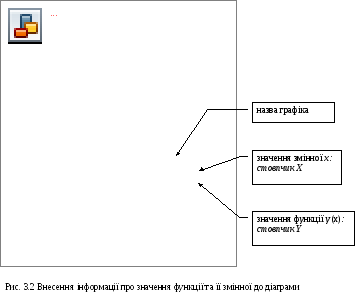
Настроїти елементи графіка: вісі, фон, розташування написів та їх розмір і ін. Для цього необхідно наводити мишку на кожен елемент і натискати праву клавішу мишки. У вікні, що з’являється, встановлювати необхідні параметри вибраного елемента.
Приклад виконання лабораторної роботи

Таблиця 3.1 Варіанти функцій до лабораторної роботи №3
|
функція |
параметри |
проміжок |
|
|
|
|
|
|
|
|
|
|
|
|
|
|
|
|
|
|
|
|
|
|
|
|
|
|
|
|
|
|
|
|
|
|
|
|
|
|
|
|
|
|
|
|
|
|
|
|
|
|
|
|
|
|
|
|
|
|
|
|
|
|
|
|
|
|
|
|
|
|
|
|
|
|
|
|
|
|
|
|

